Amazon annoncerede Fire TV i går, dets optagelse i streaming box arena, der vil kæmpe Apple, Google og Roku for kontrol af din stue. En funktion, der går i stykker, er mikrofonen i fjernsynets fjernbetjening, der leverer stemmesøgning - en langt bedre måde at søge efter indhold end langsomt og smertefuldt at vælge hvert brev via fjernbetjeningen på samme måde som man komponerede en tekstbesked i slutningen af 1990'erne på en flip-telefon.
Jeg har et Apple TV, og som enhver god forbruger eller tech blogger må jeg veje det og dets forskellige charme mod Amazons nye konkurrent. En funktion, der er en vask, er dog tale søgning. Nej, den lille fjernbetjening fra Apple TV gemmer ikke en mikrofon, men hvis du har en iPhone, iPad eller iPod Touch, kan du bruge den til at søge Apple TV ved hjælp af din stemme. Og i modsætning til talesøgning med Fire TV, som angiveligt kun virker med Amazon Instant, kan du bruge en iOS-enhed til at søge en Apple-app som iTunes samt tredjeparts apps som Netflix.
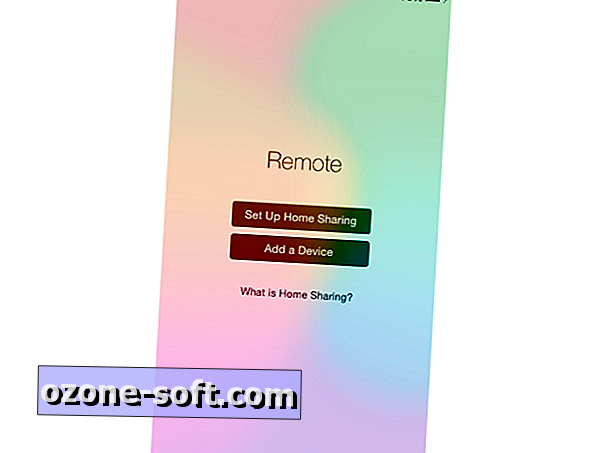
Det er nemt at oprette en iOS-enhed som fjernbetjening til Apple TV, så længe alle dine enheder er på samme netværk. For det første skal du installere den gratis fjernprogram. Når du starter den fjerneste app for første gang, giver den en knap til opsætning af Home Sharing. Tryk på knappen og indtast dit Apple ID og adgangskode.
Når Home Sharing er aktiveret på din iOS-enhed, skal du derefter tænde Home Sharing i iTunes eller på dit Apple TV. Fordi jeg undgår iTunes så meget som muligt, vil jeg henvise dig til at konfigurere Home Sharing på Apple TV. Bare gå til Indstillinger> Computere for at aktivere Home Sharing på Apple TV. (Hvis du insisterer på at bruge iTunes, her er stien: Fil> Home Sharing> Tænd for Home Sharing.)
Nu, når du går tilbage til Remote-appen, bør du se Apple TV-listen. Tryk på ikonet, og din iOS-enhed styrer Apple TV.
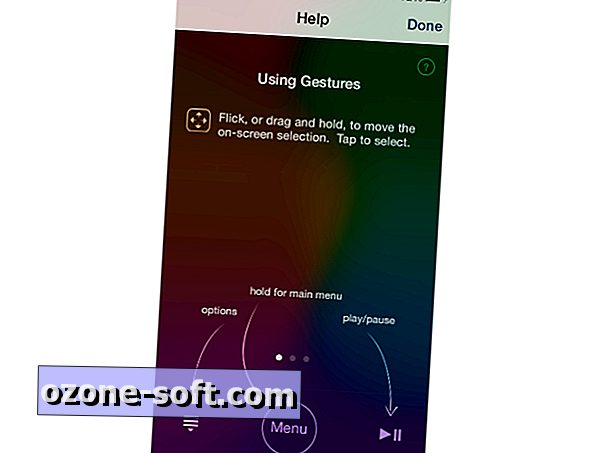
Ligesom den lille fjernbetjening, der leveres med Apple TV, har fjernbetjeningen en sparsom samling knapper. Langs bunden er der tre knapper: muligheder, menu og afspilning / pause. På det blanke område over knappen kan du flette og sveipe for at styre valg af skærm på dit tv, og du kan trykke for at vælge et element. Når du afspiller en video, kan du svinge til venstre eller højre for at spole tilbage eller fremad, mens du vælger at vise kapitelmarkører.
Disse bevægelser gør det ikke lettere at navigere et Apple TV med en iPhone end den almindelige fjernbetjening, men vi har endnu ikke diskuteret søgning. Når du bruger din iPhone til at søge efter indhold, kan du aldrig vende tilbage til Apple TV-fjernbetjeningen.
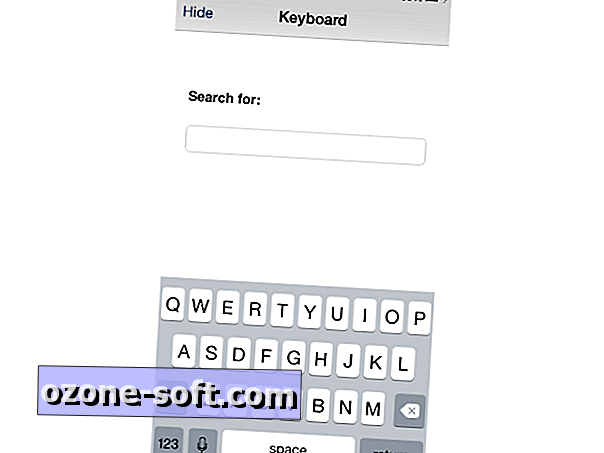
Til at begynde med, når du går til at søge efter indhold - f.eks. I iTunes eller Netflix - vises tastaturet automatisk. Jeg har ikke brug for at fortælle dig, at at skrive en søgning på et QWERTY-tastatur - selv et mindre tastatur - er meget hurtigere end at søge ved hjælp af skærmbilledet på skærmen med Apple TV-fjernbetjeningen.
Men vent, der er mere! Tryk på mikrofonknappen nederst til venstre, og du kan søge efter tale ved hjælp af en iOS-enhed. Tal blot dit søgeord, tryk på Udført, og dine ord vises i fjernprograms-søgefeltet og vigtigere af dit Apple TV.
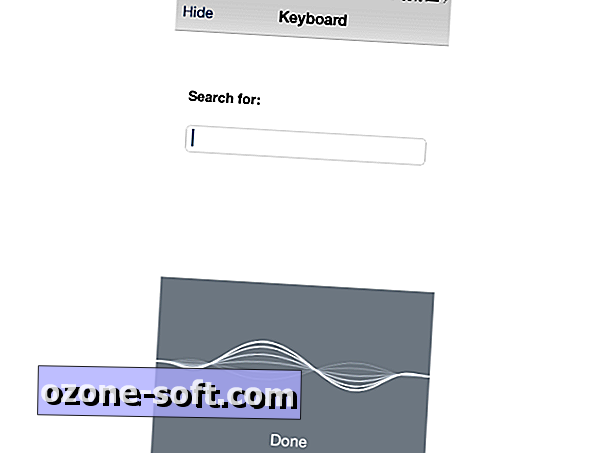
Endelig er der endnu en fordel at bruge fjernbetjeningen i stedet for fjernbetjeningen fra Apple TV. App'en kræver ikke, at din iOS-enhed bevarer en synsfelt med Apple TV som den infrarøde Apple TV-fjernbetjening gør.
Foruden Apple TV kan fjernprogrammet også styre dit iTunes-bibliotek og iTunes Radio på din Mac, PC eller Apple TV.











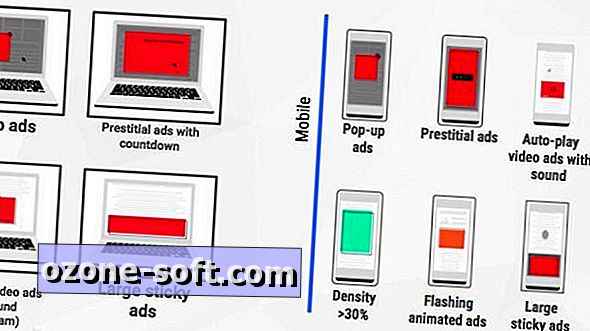

Efterlad Din Kommentar